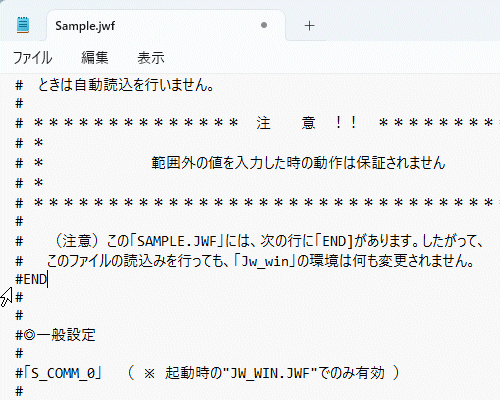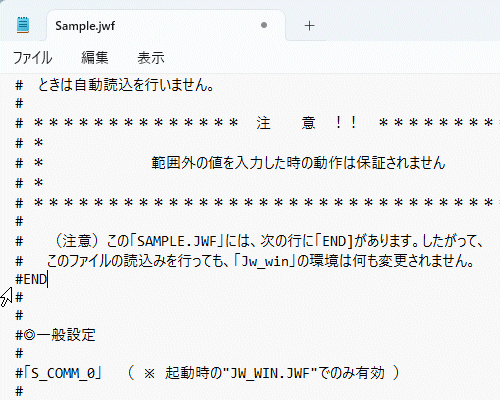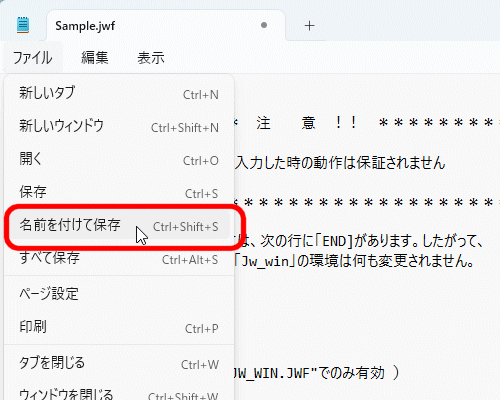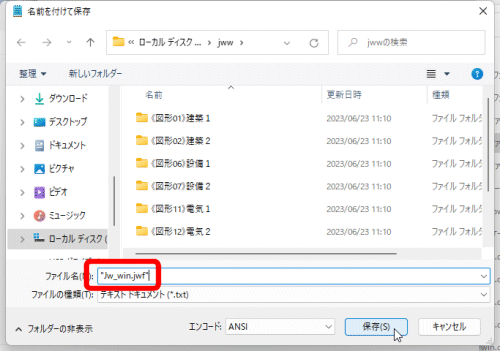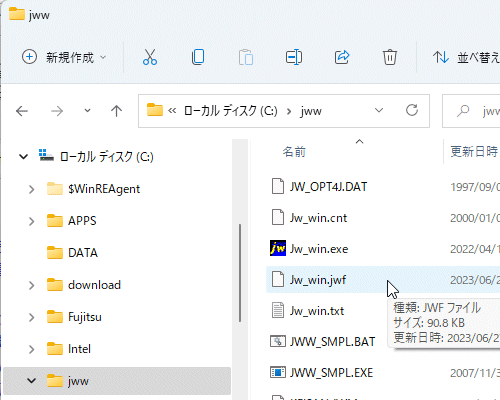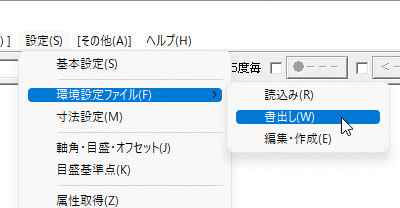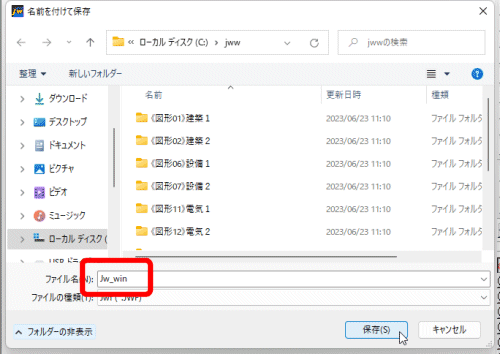環境設定について
「Jw_win.jwf」って何ですか?
まず最初に、エクスプローラーでのファイル名の拡張子を表示するよう設定・確認して下さい。
・エクスプローラーでファイルの拡張子を表示したい
Jw_cadでの各種設定は、基本設定やその他の設定はありますが、Windowsのレジストリ内に記録され、Jw_cad起動時に前回情報を読み込みます。(※全ての設定が保存・読出しされる訳ではありません)
設定を複数パターン利用したい場合や、設定をバックアップしたい場合、他のPCへ設定情報を持って行きたい等の場合に、環境設定ファイル(JWFファイル)が利用出来ます。ファイル名は何でも良いのですが、JWWフォルダ内に作成した「Jw_win.jwf」だけは特殊で、Jw_cad起動時に自動的に読み込まれる仕様となっています。
Jw_cadの環境設定は、
①メニュー『設定』≫『基本設定』等の設定内容
Jw_cad画面上で設定する内容は、Windowsレジストリ内に登録され、Jw_cad起動時に読み込まれます。
②その次に、JWWフォルダに環境設定ファイル「Jw_win.jwf」が存在する場合、このファイル内の設定内容が読み込まれます。
レジストリ設定内容を「Jw_win.jwf」設定内容で上書きされますので、レジストリ設定内容よりも「Jw_win.jwf」設定内容の方が優先される事になります。
③メニュー『設定』≫『環境設定ファイル』≫『読込み』を行い、JWF形式ファイルを指定すると、随時、その内容で設定する事が出来ます。
という優先順位で設定出来ます。
環境設定ファイル「Jw_win.jwf」は、Jw_cad をインストールした直後には存在しません。JWWフォルダ内には入っていません。利用者自身が作成するテキストファイルです。
「Jw_win.jwf」を作成するには、
①JWWフォルダにある「Sample.jwf」を編集する方法
②メニュー『設定』≫『環境設定ファイル』≫『書出し』を行う方法
があります。
「Sample.jwf」を編集する方法
①メモ帳やテキストエディタ等で「Sample.jwf」を開きます。
ここではメモ帳を使っています。
②34行目の「END」の行を消すか、「END」の文字の最初に「#」を付け「#END」とします。
③ファイル≫名前を付けて保存 を行います。
④ファイル名の欄に「"Jw_win.jwf"」と入力し(メモ帳では、前後に「"」を必ず付けて下さい)、エンコードの欄は「ANSI」のまま[保存]をクリックします。
※「"」を付けない場合、「Jw_win.jwf.txt」として保存されてしまい、このファイルは環境設定ファイルとして利用されなくなります。
⑤「Jw_win.jwf」が作成されているかをエクスプローラーで確認します。
「Sample.jwf」を利用する場合、ファイル内に各設定の説明書きがありますので、後でメモ帳やテキストエディタで編集する場合には、簡単で便利です。
『設定』≫『環境設定ファイル』≫『書出し』を行う方法
①メニュー『設定』≫『環境設定ファイル』≫『書出し』を行います。
②ファイル名の欄に「Jw_win」と入力し、ファイルの種類は「Jwf (*.JWF)」のまま[保存]をクリックします。(※「Jw_win.jwf」と入力しても構いません)
この場合、ファイル内に説明文は入りませんので、後でメモ帳やテキストエディタで編集する場合は多少やりにくいかもしれません。また、この方法では書き出されない設定も一部ありますので注意は必要です。
「Jw_win.jwf」の編集
①「メモ帳」
ファイル名を「"Jw_win.jwf"」のように二重引用符「"」で括って、保存して下さい。
エンコードの欄は「ANSI」のままにして下さい。
②「ワードパッド」
名前を付けて保存する際は、「テキスト形式のドキュメント」を選択し、ファイル名を「"Jw_win.jwf"」のように二重引用符「"」で括って、保存して下さい。
③スクリーンエディタ
市販ソフト、シェアウェア、フリーウェア、いろいろあります。
④ワープロソフト
「ファイルの種類」を「テキスト文書」又は「テキストファイル」にして、ファイル名を「Jw_win.jwf」として保存して下さい。
等を利用して下さい。
オンラインウェア(フリーウェア、シェアウェア)のスクリーンエディタを使いたい場合は、ベクター等のサイトを参照して、お気に入りのソフトを選択して下さい。